文档怎么截屏一整页?以下内容主要是在电子数码产品中针对遇上word怎么整页截图等问题,我们该怎么处理呢。接下来就让我们来一起来看看吧,希望能帮你解决到相关问题。
文档怎么截屏一整页
1、首先打开word文档,在上方菜单栏里点击”插入“菜单——”截屏“按钮。
2、然后框选起需要截图的内容,然后在下方点击”文档转长图“选项按钮。
3、接着在对话框里设置好图片的输出方式、图片格式以及保存的位置,点击输出即可。
4、输出成功之后就可以看到前面word文档每一页的截屏。
word怎么整页截图
第一:打开【word文档】,找到并且选中想要进行截图的word页面,在上方的工具栏中点击【插入】;
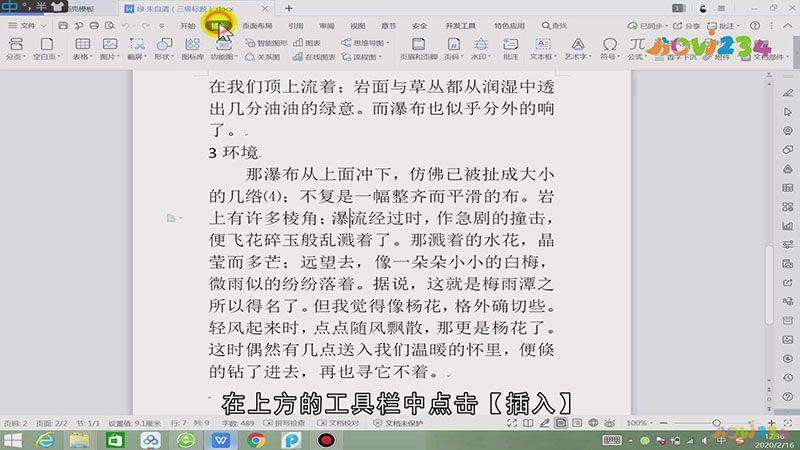
第二:在下一个界面中,点击【截屏】,这时鼠标就会变换形状和颜色,直接拖动鼠标选中页面的大部分文字,松开鼠标;
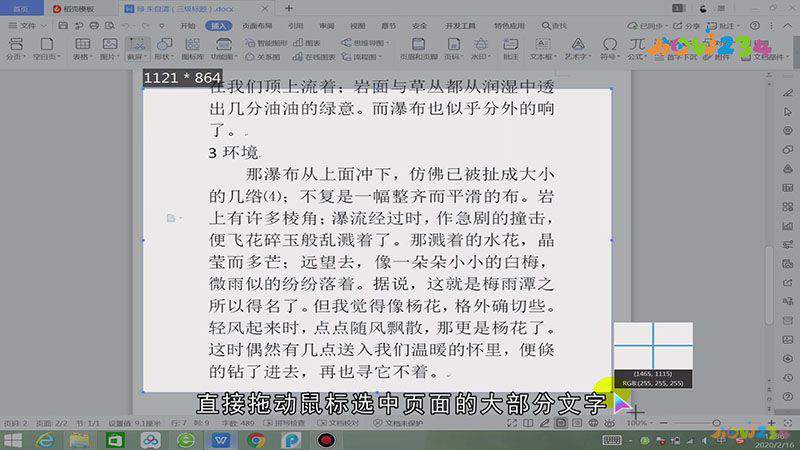
第三:然后在下方弹出来的选项中,点击【文档转长图】,然后根据自己的需要;
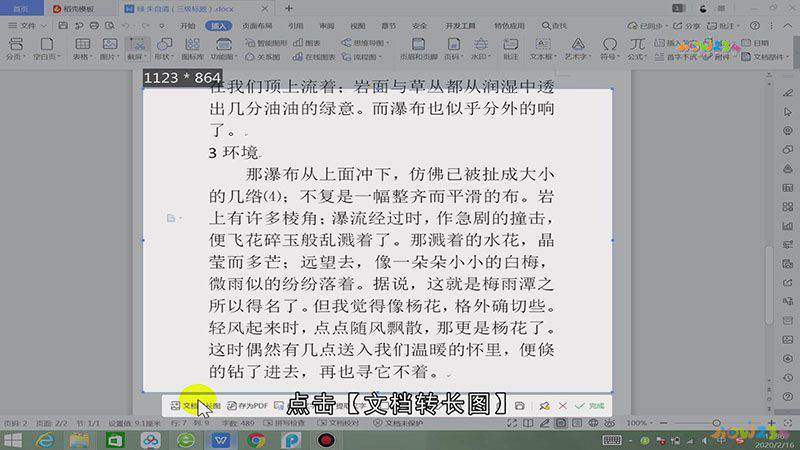
第四:选择输出图片的属性和输出路径,最后点击下方的【输出】就可以截图一整页了。
总结
本图文教程演示机型:Surface 3,适用系统:Windows 8.1专业版,软件版本:WPS 11.1.0.9339-release。以上就是关于word怎么整页截图的全部内容,希望本文的介绍能帮你解决到相关问题,如还需了解其他信息,请关注本站其他相关信息。
